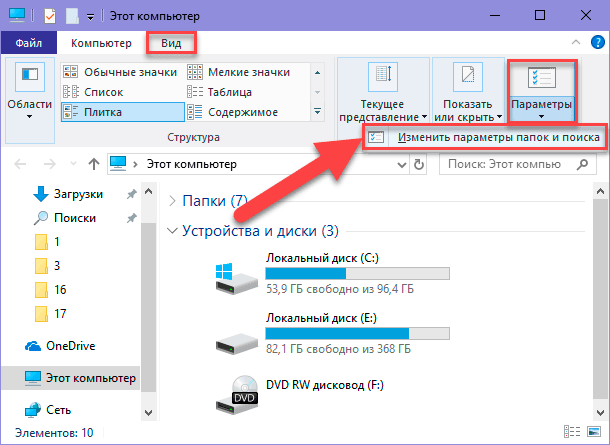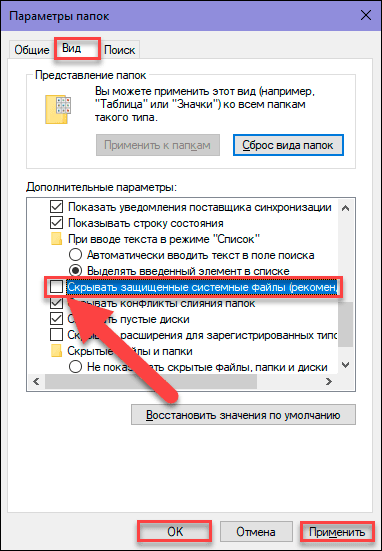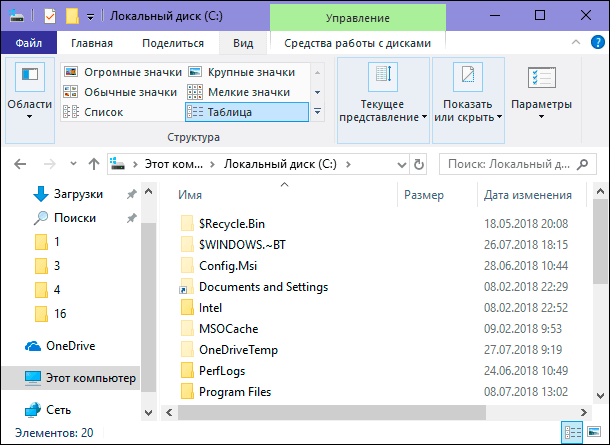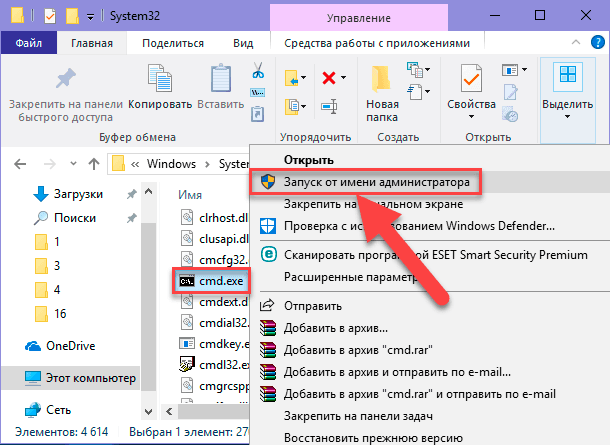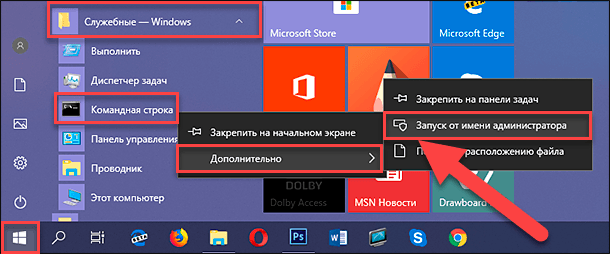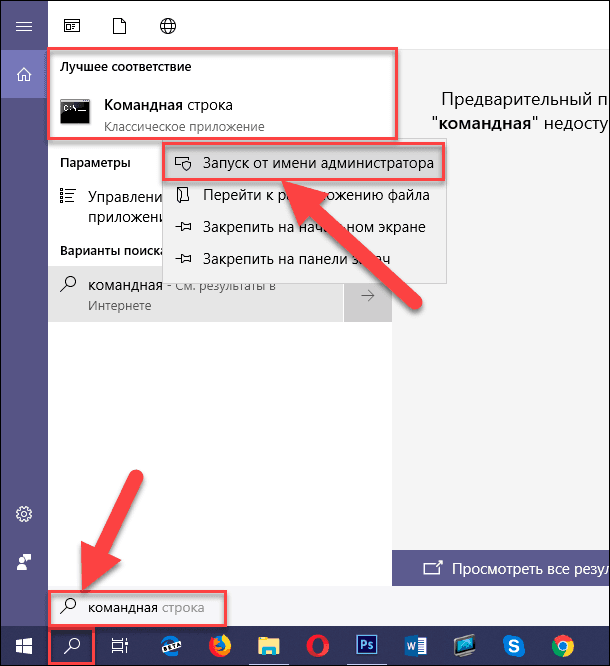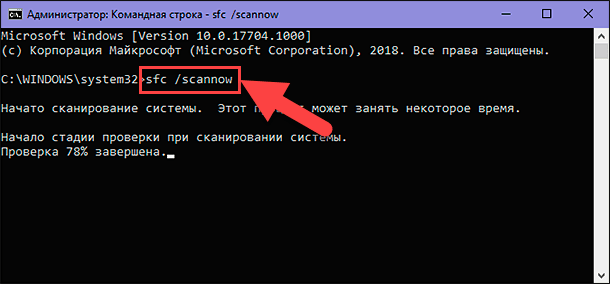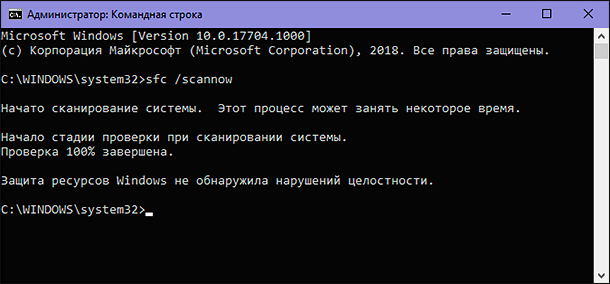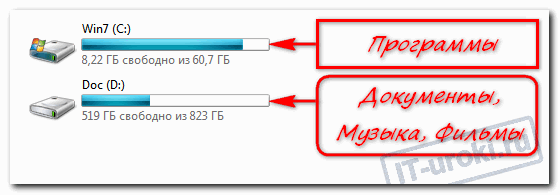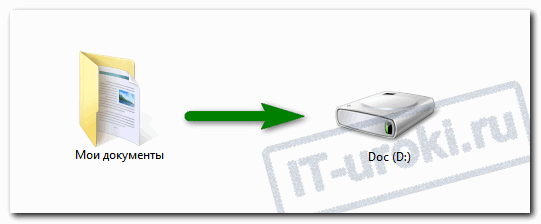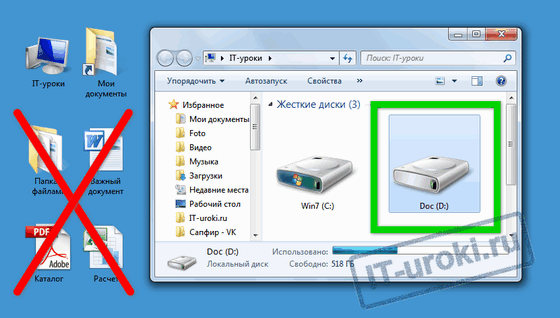В какой папке ос windows не следует хранить пользовательские файлы
Сохраняем данные пользователя перед переустановкой Windows не забывая необходимого
реклама
Я и сам частенько терял данные, и в какой-то момент решил, что так дело не пойдет и нужно разработать для себя систему, как и что сохранять при переустановке Windows. Эта система помогала мне не только сохранять свои данные, но и данные пользователей, которым я переустанавливал Windows.
Почему данные пропадают?
реклама
Потеря данных происходит потому, что переустановку Windows чаще всего делают с пересозданием или форматированием системного раздела, и все, что лежит в «Моих документах» и «Рабочем столе» пропадает практически безвозвратно. Пропадут и сохраненные логины и пароли в браузере, если он не синхронизирует их автоматически.
Откуда стоит сохранить данные?
Самые первые места, откуда стоит сохранить все данные, это «Рабочий стол», который обычно расположен по адресу c:\Users\*имя пользователя*\Desktop и «Мои документы», которые лежат по адресу c:\Users\*имя пользователя* \Documents.
реклама
Не лишним будет проверить папки c:\Users\*имя пользователя*\Videos и c:\Users\*имя пользователя*\Saved Games.
Еще стоит проверить папки «Загрузки» и «Изображения» на наличие ценных файлов.
реклама
Лучше сохранять файлы избыточно, то есть лучше сохранить лишнего, чем сохранить мало. Особенно на чужом компьютере. И если спустя несколько недель файлы не понадобились, их копии можно удалить.
Очень удобно перенести папки «Рабочий стол» и «Мои документы» на не системный диск, в этом случае они сохранятся при переустановке Windows и не будут занимать ценное место на системном диске.
Сохраняем данные браузера
Если вы пользуетесь браузером Mozilla Firefox, то для вас есть еще более удобный инструмент, чем синхронизация. С помощью утилиты MozBackup-1.5.1-ru вы можете сохранить Mozilla Firefox со всеми настройками, журналом, авторизациями на сайтах и даже масштабом для каждого из ваших сайтов.
И потом восстановить в три клика на новом Windows.
Специфические данные программ и утилит
Лежат ее настройки по адресу c:\Program Files (x86)\MSI Afterburner\Profiles.
Точно также стоит сохранить настройки программ настройки материнской платы, идущих с ней в комплекте, например, PC Probe от ASUS.
Стоит также проверить, куда сохраняют данные мессенджеры, которые установлены на ПК, например, Viber. Viber сохраняет полученные фото и видео в папку c:\Users\*имя пользователя*\Documents\ViberDownloads.
Пишите в комментарии, а какими способами вы сохраняете важные данные?
Системные файлы Windows: где хранятся, как отобразить или восстановить
Читайте о том, какие файлы являются системными, какие они имеют названия и расширения, в каких папках расположены и как их найти. Рассмотрим, что делать в случае повреждения системных файлов и как их восстановить используя средство проверки «SFC».
Персональный компьютер, смартфон, планшет, ноутбук – эти понятия знакомы каждому из нас. Мы встречаем их повсеместно и используем в своей ежедневной деятельности. Перечисленные компьютерные устройства помогают пользователям решать различные задачи, сокращая их затраты времени и средств.
Какие файлы считаются системными
Современные компьютеры и остальные электронные устройства имеют небольшие и компактные размеры, сохраняя при этом высокие производительность и скорость обработки данных. Для раскрытия всех функциональных возможностей компьютерных устройств необходимо наличие продвинутого программного обеспечения – операционной системы. Она должна позволять настраивать собственный интерфейс под индивидуальные требования каждого пользователя, управлять всеми процессами компьютерных устройств без сбоев и ошибок, иметь высокую эффективность, быть удобной в использовании и не снижать производительность компьютерных устройств.
В полной мере всем вышеперечисленным требованиям отвечает операционная система «Windows» от корпорации «Microsoft». Она имеет дружественный пользовательский настраиваемый интерфейс, благодаря которому каждый пользователь сможет настроить операционную систему под свои конкретные требования. Также высокая производительность системы отлично сочетается с интуитивно понятными инструментами управления компьютером, и совмещает в себе легкость и удобство использования с высокой работоспособностью.
По сути, операционная система «Windows» представляет собой программную оболочку, которую использует пользователь для установки приложений и программ, необходимых ему для выполнения определенных задач.
Для корректной работы всей операционной системы, ее полноценного функционирования и возможности использования дополнительных приложений в «Windows» используются специальные внутренние системные файлы.
Говоря техническим языком, системные файлы «Windows» – это любые файлы с включенным скрытым системным атрибутом. Их диапазон варьируется от аппаратных драйверов, конфигурационных файлов, библиотек динамической компоновки «DLL» до различных наборов файлов, составляющих реестр операционной системы «Windows».
Эти файлы часто изменяются автоматически во время обновления системы или установки приложений, но, как правило, лучше самостоятельно изменения в системные файлы не вносить. Удаление, перемещение, переименование или изменение этих файлов может привести к отказу в запуске определенных приложений, краху ее отдельных элементов, или даже к полному сбою системы. По этой причине, системные файлы часто скрыты и становятся доступными пользователям только для чтения. Тем не менее, есть много определенных советов и рекомендаций, некоторые из которых мы описывали на нашем сайте, для модификации системных файлов.
Если вы опытный продвинутый компьютерный пользователь, действуете осторожно и уверены в тех действиях, которые вы совершаете, или следуете инструкциям конкретного руководства, которому вы полностью доверяете, то вы можете получить определенное преимущество от использования таких рекомендаций.
Где хранятся системные файлы
Системные файлы обычно располагаются в определенных папках, которые идентифицируются как системные. Чтобы предотвратить их случайное удаление, эти файлы в операционной системе «Windows» по умолчанию скрыты от просмотра. Они также не отображаются в результатах поиска для предотвращения нежелательных последствий.
По правде говоря, системные файлы могут храниться во многих местах на вашем персональном компьютере. Например, корневая папка вашего системного диска («C:\») содержит системные файлы, такие как файл вашей страницы («pagefile.sys») и файл гибернации («hiberfil.sys»).
Большинство системных файлов операционной системы «Windows» хранятся в папке «C:\Windows», особенно в таких подпапках, как «/System32» и «/SysWOW64». Но вы также найдете системные файлы, которые расположены в папке пользователя (например, папка «AppData») и папках приложений (например, папка «ProgramData» или папка «Program Files»).
Как отобразить скрытые системные файлы в «Windows»
Хотя системные файлы, по умолчанию, скрыты в операционной системе «Windows», достаточно просто включить их отображение.
Просто обязательно следует помнить, что удаление, перемещение, редактирование или переименование этих файлов может вызвать всевозможные проблемы с работоспособность и полноценным функционированием операционной системы. Правильным решением будет оставить системные файлы скрытыми. Но если вы намеренно работаете с системными файлами, применяя к ним некоторые советы или рекомендации, то включите их отображение, а по завершению всех действий опять скройте их.
Чтобы системные файлы в операционной системе «Windows» сделать видимыми, вам придется открыть окно проводника «Windows» «Этот компьютер». В открывшемся окне проводника файлов на ленте главного меню перейдите на вкладку «Вид». На ленте вкладки найдите раздел «Параметры», отвечающий за изменение параметров открытия элементов, представлений файлов и папок, и откройте вложенное меню. Во всплывающей панели меню выберите раздел «Изменить параметры папок и поиска».
В окне «Параметры папок» перейдите на вкладку «Вид», а затем в разделе «Дополнительные параметры», используя полосу прокрутки, опустите бегунок вниз и снимите галочку в поле «Скрывать защищенные системные файлы (рекомендуется)». Операционная система «Windows» выдаст предупреждающее сообщение, чтобы убедиться, что вы совершаете осознанные действия. Подтвердите свой выбор, нажав на кнопку «Да». Затем нажмите кнопки «Применить» и «ОК» для сохранения внесенных изменений в параметры отображения папок и файлов.
Теперь в проводнике файлов «Windows» вы сможете увидеть скрытые системные файлы. Обратите внимание, что значки для системных файлов выглядят более тусклыми, чем значки для несистемных файлов. Это сделано намеренно, с целью обозначить их важность.
Что произойдет, если системные файлы будут повреждены
Это действительно зависит от того, какие системные файлы повреждены, поэтому конечные симптомы могут включать в себя отказ от запуска определенных приложений или нарушение их работоспособности, возникновение ошибки на синем экране или даже полный крах операционной системы «Windows», повлекший за собой ее полную непригодность к дальнейшему использованию.
Если вы подозреваете, что некоторые системные файлы повреждены или отсутствуют, то в операционной системе существует несколько встроенных системных инструментов, которые могут вам помочь. Средство проверки системных файлов («SFC») сканирует системные файлы «Windows» и может заменить любые отсутствующие или поврежденные файлы, обнаруженные в результате проверки. Команда обслуживания и управления образами «Windows» («DISM») может использоваться для устранения основных проблем, которые мешают средству проверки «SFC» выполнять свою работу. Используя их вместе, вы будете иметь возможность успешно восстанавливать отсутствующие или поврежденные системные файлы.
«SFC» сканирует ваш компьютер для определения возможного повреждения или любых других изменений системных файлов «Windows». Если средство проверки файлов «SFC» найдет системный файл, который был изменен, то, в этом случае, произойдет автоматическая замена файла его правильной версией.
Для запуска средства «SFC» вам необходимо воспользоваться приложением «Командная строка», запущенного с правами администратора. Открыть приложение можно различными способами. Мы опишем несколько из них, и вы сможете воспользоваться любым, понравившимся вам, способом.
1 способ: Откройте проводник файлов «Windows» «Этот компьютер», затем перейдите в системную папку «C:/». Откройте вложенную папку «Windows» и перейдите в подпапку «System32». Опустите бегунок полосы прокрутки вниз и найдите файл «cmd.exe». Щелкните по нему правой кнопкой мыши и откройте всплывающее контекстное меню. В списке возможных действий выберите раздел «Запуск от имени администратора».
2 способ: Нажмите кнопку «Пуск», расположенную в нижнем левом углу рабочего стола на «Панели задач», и откройте главное пользовательское меню «Windows». В списке установленных приложений опустите бегунок полосы прокрутки вниз и откройте раздел «Служебные – Windows». Во всплывающем вложенном меню найдите раздел «Командная строка» и щелкните его правой кнопкой мыши. В появившемся меню в разделе «Дополнительно» выберите раздел «Запуск от имени администратора».
3 способ: Нажмите на «Панели задач» кнопку «Поиск», расположенную рядом с кнопкой «Пуск», и откройте поисковую панель. В поле поискового запроса введите фразы «командная» или «cmd». В разделе «Лучшее соответствие» система выдаст вам искомый результат «Командная строка». Щелкните по нему правой кнопкой мыши и, во всплывающем меню, выберите раздел «Запуск от имени администратора».
Во всплывающем сообщении службы контроля учетных записей «Windows» на вопрос: «Разрешить этому приложению вносить изменения на вашем устройстве?» – нажмите кнопку «Да», и командная строка с правами администратора будет открыта.
Введите в окне командной строки исполняемую команду «sfc /scannow» для запуска средства проверки системных файлов операционной системы «Windows».
Результаты сканирования системы с полным указанием выполненных действий будут отражены в окне приложения.
Если все описанные действия не работают, и вы не смогли исправить поврежденные системные файлы, то вы всегда можете обновить или сбросить настройки операционной системы компьютера в исходное состояние. Такой вариант решения проблемы следует использовать только в качестве последнего крайнего средства. Все ваши личные файлы будут сохранены, но любые загруженные приложения после сброса настроек системы к исходному состоянию будут удалены.
Как становиться ясно из представленной статьи, системные файлы играют главную роль в обеспечении работоспособности всей операционной системы, и выполнять любые действия с ними следует с особой осторожностью. Ведь для возврата системы в рабочее состояние вам придётся применить особые средства восстановления системы без стопроцентной гарантии возврата полной работоспособности операционной системы «Windows».
Автор: Andrey Mareev, Технический писатель
В далеком 2005 году, я получил диплом по специальности «Прикладная математика» в Восточноукраинском национальном университете. А уже в 2006 году, я создал свой первый проект по восстановления данных. С 2012 года, начал работать в компании «Hetman Software», отвечая за раскрутку сайта, продвижение программного обеспечения компании, и как специалист по работе с клиентами. Подробнее
LiveInternetLiveInternet
—Метки
—Музыка
—Рубрики
—Ссылки
—Цитатник
РЕЦЕПТЫ ВКУСНЫХ САЛАТОВ 1. Салат «Ночь» Ингредиенты: Яйца вареные 5 шт грудк.
Чepнослив в шоколаде Чepнослив в шоколаде Не пугайтесь, потому что съесть 100 г этого лакомств.
Как грамотно и правильно вшить резинку в одежду: 4 способа Четыре способа вшивания резинк.
—Видео
—Всегда под рукой
—Приложения
—Кнопки рейтинга «Яндекс.блоги»
—Поиск по дневнику
—Подписка по e-mail
—Друзья
—Постоянные читатели
—Сообщества
—Статистика
Где НЕЛЬЗЯ хранить файлы, или как навести порядок в компьютере
Первое, что должен знать каждый новичок, сев за компьютер, это где можно хранить файлы в компьютере и где нельзя.
Если не усвоить простые правила, то позже может возникнуть множество проблем (поиск потерявшихся файлов, восстановление случайно удаленных файлов, сложности при переустановке системы и т.д.). Но всех проблем можно избежать заранее, если сразу понять, как навести порядок в своём компьютере.
Этим уроком мы открываем новый важный раздел, который вам поможет повысить надежность и безопасность хранения данных.
Как навести порядок в компьютере?
Многие пользователей компьютера хранят данные (свои файлы и папки), где придется: на рабочем столе, в папке «Мои документы», прямо на диске «C:\»… Когда файлов немного, то это не проблема, но со временем файлов становится всё больше и больше: письма, отчёты, музыка, фотографии, фильмы… и наступает момент, когда берешься за голову: «а где у меня лежит тот самый файлик»?!
Как известно, порядок проще навести один раз, а потом поддерживать. Но это же надо сесть и подумать. Конечно, можно сказать «потом разберу», вот только такое «потом» редко настаёт.
Учтите, что порядок на жестком диске влияет и на безопасность хранения данных.
Запомните всего 4 правила, которые помогут навести порядок в компьютере и в будущем сэкономят не один десяток часов:
Правило №1: Диск C: не для документов!
Никогда не храните свои файлы на системном диске (диске C:\).
Еще в третьем уроке мы разобрались, что все программы и данные хранятся на жестком диске. Для удобства и безопасности, всё информационное пространство жесткого диска делят на два или более раздела, которые называются «логические диски» и обозначаются буквами «C», «D», «E» и т.д. На диск «C:» устанавливают операционную систему (Windows) и программы, а остальные разделы используют для хранения данных и резервных копий этих данных.
Диск C: не для документов!
Это как квартира, разделенная на комнаты. Вы же не храните на кухне обувь, а в спальне не ставите холодильник?! Всему своё место. Точно также нужно отделять и файлы системы от файлов пользователя. Но об этом будет отдельный урок для опытных пользователей.
Все свои документы, фотографии, музыку и фильмы храните на диске «D:\»
Если у вас на компьютере только диск C:, а диска D: нет или этой буквой обозначен DVD-привод, то обязательно нужно разделить жесткий диск на два раздела. Но об этом будет отдельный урок.
Может быть такое, что буквой D: обозначен оптический привод (CD или DVD), а второй раздел жесткого иска обозначен буквой E. Можно оставить как есть, но лучше эти буквы поменять местами.
Правило №2: «Мои документы» на диске D:
Перенесите папку «Мои документы» на диск D:
Изначально папка «Мои документы» находится на диске С, что противоречит правилу №1 и подвергает риску все ваши личные файлы (в случаях сбоев, заражения вирусами, переустановки системы и т.д.). Многие пользователи не знают этого и сохраняют все документы в эту папку, как предлагают программы (например, Word). Но это легко исправить.
Перенесите папку «Мои документы» на диск D:
Создайте на диске D: новую папку с названием «Мои документы» и переместите в неё старую папку с диска C: (не простым копированием, а соответствующим пунктом в свойствах этой папки).
Заходите на диск С, \ Пользователи\ Имя\ Наводите мышку на «Мои документы» и жмёте правой кнопкой, выбираете пункт «Свойства» \ Расположение\ и указываете адрес куда хотите её переместить. Удачи!
Правило №3: Рабочий стол не для файлов
Никогда не храните файлы и папки на рабочем столе!
Дело в том, что рабочий стол тоже находится на диске C:, т.е. вы можете потерять всё его содержимое при переустановке операционной системы.
Конечно, удобно хранить важные файлы «на виду», да и название «Рабочий стол» как бы намекает, «держи здесь». Но это настоящая ловушка.
Не храните файлы и папки на рабочем столе!
Держите все файлы в нужной папке на диске D: документы в папке «Мои документы», фильмы в папке «Видео» и т.д.. А на рабочий стол выводите только ярлыки!
Правило №4: Временная папка
Временные файлы храните во временной папке, например, C:\Temp
Часто возникает необходимость временно сохранить документ на жестком диске (скачать прайс для просмотра, ненадолго распаковать документ из архива для работы с документами или проверить качество записи DVD-диска и т.д.). Не нужно всё это «скидывать» на рабочий стол. Отведите для этого одну временную папку и периодически чистите её.
Считайте эту папку «почти корзиной».
Временная папка Temp
Заключение
Итак, первый шаг на пути к порядку в компьютере – запомнить и следовать четырём правилам:
Урок 22. Где НЕЛЬЗЯ хранить файлы, или как навести порядок в компьютере (часть 1)

Первое, что должен знать каждый новичок, сев за компьютер, это где можно хранить файлы в компьютере и где нельзя.
Если не усвоить простые правила, то позже может возникнуть множество проблем (поиск потерявшихся файлов, восстановление случайно удаленных файлов, сложности при переустановке системы и т.д.). Но всех проблем можно избежать заранее, если сразу понять, как навести порядок в своём компьютере.
Этим уроком мы открываем новый важный раздел, который вам поможет повысить надежность и безопасность хранения данных.
Как навести порядок в компьютере?
Многие пользователей компьютера хранят данные (свои файлы и папки), где придется: на рабочем столе, в папке «Мои документы», прямо на диске «C:\»… Когда файлов немного, то это не проблема, но со временем файлов становится всё больше и больше: письма, отчёты, музыка, фотографии, фильмы… и наступает момент, когда берешься за голову: «а где у меня лежит тот самый файлик»?!
Как известно, порядок проще навести один раз, а потом поддерживать. Но это же надо сесть и подумать. Конечно, можно сказать «потом разберу», вот только такое «потом» редко настаёт.
Учтите, что порядок на жестком диске влияет и на безопасность хранения данных.
Сегодня вы можете еще на шаг изменить свою жизнь в компьютерном мире, и помогут вам в этом IT-уроки. 😉
Запомните всего 4 правила от сайта IT-уроки, которые помогут навести порядок в компьютере и в будущем сэкономят не один десяток часов:
Правило №1: Диск C: не для документов!
Никогда не храните свои файлы на системном диске (диске C:\).
Еще в третьем уроке мы разобрались, что все программы и данные хранятся на жестком диске. Для удобства и безопасности, всё информационное пространство жесткого диска делят на два или более раздела, которые называются «логические диски» и обозначаются буквами «C», «D», «E» и т.д. На диск «C:» устанавливают операционную систему (Windows) и программы, а остальные разделы используют для хранения данных и резервных копий этих данных.
Диск C: не для документов!
Это как квартира, разделенная на комнаты. Вы же не храните на кухне обувь, а в спальне не ставите холодильник?! Всему своё место. Точно также нужно отделять и файлы системы от файлов пользователя. Но об этом будет отдельный урок для опытных пользователей.
Все свои документы, фотографии, музыку и фильмы храните на диске «D:\»
Если у вас на компьютере только диск C:, а диска D: нет или этой буквой обозначен DVD-привод, то обязательно нужно разделить жесткий диск на два раздела. Но об этом будет отдельный урок.
Может быть такое, что буквой D: обозначен оптический привод (CD или DVD), а второй раздел жесткого диска обозначен буквой E. Можно оставить как есть, но лучше эти буквы поменять местами (следующая заметка на сайте IT-уроки как раз на эту тему).
Правило №2: «Мои документы» на диске D:
Перенесите папку «Мои документы» на диск D:
Изначально папка «Мои документы» находится на диске С, что противоречит правилу №1 и подвергает риску все ваши личные файлы (в случаях сбоев, заражения вирусами, переустановки системы и т.д.). Многие пользователи не знают этого и сохраняют все документы в эту папку, как предлагают программы (например, Word). Но это легко исправить.
Перенесите папку «Мои документы» на диск D:
Создайте на диске D: новую папку с названием «Мои документы» и переместите в неё старую папку с диска C: (не простым копированием, а соответствующим пунктом в свойствах этой папки).
Если не знаете, как переместить «Мои документы», то вторая ближайшая IT-заметка на сайте научит вас этому.
О том, как навести порядок в самой папке «Мои документы», я расскажу в следующем IT-уроке. Подпишитесь по этой ссылке на новости сайта, чтобы не пропустить.
Правило №3: Рабочий стол не для файлов
Никогда не храните файлы и папки на рабочем столе!
Дело в том, что рабочий стол тоже находится на диске C:, т.е. вы можете потерять всё его содержимое при переустановке операционной системы.
Конечно, удобно хранить важные файлы «на виду», да и название «Рабочий стол» как бы намекает, «держи здесь». Но это настоящая ловушка.
Не храните файлы и папки на рабочем столе!
Держите все файлы в нужной папке на диске D: документы в папке «Мои документы», фильмы в папке «Видео» и т.д. (и об этом тоже будет подробнее в следующем уроке). А на рабочий стол выводите только ярлыки!
Как создать ярлык разными способами я покажу в одной из ближайших заметок.
Правило №4: Временная папка
Временные файлы храните во временной папке, например, C:\Temp
Часто возникает необходимость временно сохранить документ на жестком диске (скачать прайс для просмотра, ненадолго распаковать документ из архива для работы с документами или проверить качество записи DVD-диска и т.д.). Не нужно всё это «скидывать» на рабочий стол. Отведите для этого одну временную папку и периодически чистите её.
Считайте эту папку «почти корзиной».
Временная папка Temp
Когда попробуете временную папку в использовании, поймёте, о чём речь и вы обязательно оцените удобство 🙂
Заключение
Итак, первый шаг на пути к порядку в компьютере – запомнить и следовать четырём правилам:
Следующие три заметки на сайте помогут вам разобраться с буквами разделов на жестком диске, научат перемещать папку «Мои документы» на диск D (в Windows 7 и Windows XP), создавать ярлыки, и только после этого можно будет перейти к следующему, 23-му IT-уроку.
Подпишитесь на новости сайта, чтобы не пропустить полезную информацию (вот ссылка).
И, конечно, жду ваших комментариев по сегодняшнему уроку!
Копирование запрещено, но можно делиться ссылками:
Поделитесь с друзьями:
Понравились IT-уроки?
Больше интересных уроков:
Сергей, благодарна за Ваши уроки.
Профессионально,наглядно,лаконично и доступно.
С таким Учителем хочеться учиться,учиться и учиться.
Вам успехов и крепкого здоровья.
Спасибо, Светлана! Рад, что уроки получаются доступными и интересными 🙂
Хоть и пользователь с опытом, но не знал о перемещении папки «Мои доки»- легко и просто, и главное ПОЛЕЗНО. Спасибо за наводку.
Но вопрос о порядке в компьютере остался — как Вы относитесь к папке дистр.- в прошлом МАСТ ХЭВ- с развитием инета, особенно без лимитки?
Весельчак, конечно, папка с дистрибутивами (инсталляторами ПО) потеряла свою былую актуальность в связи с активным распространением высокоскоростного доступа к Интернету. Сейчас гораздо проще зайти на сайт разработчика и скачать свежую версию программы, вместо того чтобы постоянно следить за обновлениями и поддерживать многогигабайтный архив программ.
Но если у вас медленный интернет и вы часто переустанавливаете операционную систему, то папку с дистрибутивами придется создать, чтобы каждый раз не ждать часами загрузки и установки всех программ.
Есть и менее распространённые варианты вынужденного содержания такой папки, но это уже отдельная история…
Тамара, приятно слышать о пользе IT-уроков 🙂
Разделение диска непростая задача для новичков, если есть знакомые, которые знают как это сделать и могут помочь, лучше сразу обратиться к ним.
В любом случае, перед данной операцией обязательно сохраните важные данные на другой носитель (внешний жесткий диск или DVD-диски), желательно на двух разных (чтобы было две копии). Ни одна программа не может на 100% гарантировать сохранность ваших файлов во время такой операции. И вообще, самые важные данные всегда должны храниться в трёх экземплярах на разных носителях информации, не зависимо от того, делаете вы какие-либо операции с разделами жесткого диска или нет. Но об этом один из ближайших уроков.
Евгения, в этом случае нужно перераспределять пространство на жестком диске, но это тема отдельного урока.
Спасибо, что тратите свое время на уроки для таких пользователей, как я. Все очень понятно излагаете. Еще раз спасибо!
Сергей,Вы были правы! У меня папки хранятся именно на диске С: и на рабочем столе, как-то не задумывалась над местом хранения папок! Спасибо за полезный и наглядный урок! Удачи Вам!
Лилия, самое время исправить 🙂
У меня тоже)))), поехали исправлять Лилия?))
Сергей, отдельное спасибо, дай бог здоровья.
На моем компьютере первые два пункта совпадают, но со вторыми двумя Я не согласен.
Папка Temp у меня не используется для загрузок (Для этого есть отдельная выделенная папка).
А Рабочий стол Я считаю для того и рабочий, когда приступаю к работе на компьютере то активно его использую, по окончании просто прибираюсь и все.
Сергей, поясню на примерах.
Папка «Temp» не совсем для загрузок, а скорее для работы с временными данными.
Пример 1: нужно скачать несколько каталогов с кучей файлов, распаковать те, которые в архивах, отобрать нужное, изменить, сохранить результат работы в приемлемом виде и перенести в «Мои документы».
Пример 2: необходимо проверить записанный DVD-диск на качество считывания. Для этого файлы с него нужно куда-нибудь скопировать.
Кто-то копирует в первую попавшуюся папку, кто-то на рабочий стол, забывает удалить, папка или файл теряется среди множества других… в итоге — ненужная копия захламляет жесткий диск.
На счет «Рабочего стола», в вашем комментарии ключевые слова «по окончании просто прибираюсь и все». Многие же не любят прибираться, в итоге получается печальная картина: куча файлов и папок в перемешку с ярлыками… и всё только «самое нужное» 🙂
Конечно же, у любых правил есть исключения, особенно, когда эти исключения имеют достаточное основание 😉
Все верно, будет удобнее использовать временную папку. У меня — же выработалась привычка работать на рабочем столе, как в Вашем втором примере, но как я уже говорил после работы прибираюсь на столе и все дела.
Сергей, ключевой момент — «работать» и «хранить» файлы на «рабочем столе», вещи абсолютно разные, тем более после работы «мусор» убирается. Это как верстак в гараже, а инструменты и материалы по полкам, стеллажам и т.д.. Что то из инструмента всегда под рукой, т.е. поближе к верстаку, а что то на дальней, верхней полке и не факт, что потребуется когда нибудь, но лежит…, но — это уже «другая песня»… 😉
Сайт очень понравилось. Буду обучать все уроки
А моно папки Корзина и Временную совместить?
=) Весельчак, к сожалению, Корзина не предполагает полноценной работы с файлами.
Сергей,большое спасибо за полезную информацию.Но у меня вопрос:изначально при продаже на дисках кроме С был установлен маленький объём для хранения информации и волей-неволей пришлось хранить всё или почти всё на диске С и в данный момент этот объём не помещается на остальные диски.Что делать?
Владимир, изменить размер разделов можно либо (1) с помощью специальных программ, либо (2) при переустановке системы. В обоих случаях нужно скопировать все нужные данные на внешний носитель, т.к. в первом случае есть риск их потери, а во втором случае без их удаления не обойтись.
Частично об этом я написал выше в комментариях.
Спасибо, тёзка! Ваши правила почти совпадают с моими. Позвольте только добавить пару слов.
Особенно тех, кто упорно «хранит» ВСЁ на рабочем столе, я всегда агитирую так: своими завалами на столе вы сами замедляете систему, сильно утяжеляя «профиль пользователя» и рискуя при её аварии потерять всё; если так уж хочется видеть захламлённый стол — переложите свои папки с перегруженного стола на свободный РАБОЧИЙ диск D (скажем, в папку WORK), обратно потяните всё это же, но ПРАВОЙ кнопкой мыши выбрав «создать ярлыки» — и вы получите свою же картину стола, но с тремя преимуществами:
а) нет риска для ваших файлов;
б) облегчение для системы;
в) вместо однообразных картинок папок вы видите их заменители (ярлыки, «идентичные натуральным» папкам:) — и не проигрывая в удобстве обращения с папками, вы только получаете дополнительные удобства: можете присвоить им не только более удобные названия, но и пёстрые картинки-иконки, что в итоге позволит ориентироваться на столе гораздо скорее.
Кстати, я считаю, что эти пользователи правы: рабочий стол для того и существует, чтобы на нём держать «работу». Поэтому глупое расположение папки «рабочий стол» в «тридесятом царстве» «профиля пользователя» на системном диске — это недоработка разработчиков (мелкомягких). По идее, они могли бы предложить для стола такой же способ его перемещения в нужное место, как для «моих документов», но я этого предложения, наверное, не заметил. Может быть, это не трудно, если покопаться в реестре?
А что касается папки C:\TEMP, то во всех случаях я настраиваю юзера на помещение туда всего программного мусора, то есть, в свойствах компьютера (в «переменные среды…») я подставляю этот короткий путь вместо жуткого «C:\documents and settings(или Users)\username\local settings\temp», а ярлык на него помещаю на стол и называю «чистить», потому что в этом месте со временем накапливаются гигабайты никому не нужных временных файлов…
спасибо за внимание )
Сергей, всё верно, гораздо лучше на рабочем столе поместить ярлыки. Было бы замечательно, если бы система позволяла изменить расположение папки «Рабочий стол» по нашему усмотрению, но это возможно только с помощью реестра и различных программ-утилит.
Кстати, изменение в «переменных средах» пути к папке «Temp» на более короткий, спасало при неработоспособности некоторых старых программ.
Спасибо за дополнения, многим эта информация может пригодиться!
В десятой версии windows рабочий стол тоже можно переносить на другой логический диск. И к тому же ярлыки уже можно держать не на рабочем столе, а в новом меню «пуск»
Всё верно, в Windows 10 можно перенести рабочий стол в любое удобное место на жестком диске.
Но, к сожалению, удобство нового «Пуска» пока что не дотягивает до рабочего стола 🙂
Петя, следующая заметка как раз о переносе Моих документов на диск D:. В этом случае программы, обращаясь к Моим документам, будут сохранять всё на диске D:
Спасибо и за етот красивый урок. Етот урок какраз для меня. Потомучто, мой рабочий стол в данный момент бардак. Начну почистить и сделать как в стате правилами. А я то думал зачем мой комп снизил презводителность. Вроде не плохой комп. Вот данные:
Dell XPS L502X, Intel Core i7 2.2 ghz, ram 8192 mb, hdd 500 gb, videokarta intel HD и так далее…
Поставлю фотки до и после рабочего екрана.
ПС: Я уже начинаю писать на русском 🙂 да и ето буду учить тут
Atash, будем ждать снимки экрана «до» и «после» 🙂
Рад за ваш русский!
К сажелению забыл сделать фото *до*. Но после сделал. Вот ссылка (http://files.mail.ru/0C8B1E185A8C4DF19C05F7ECF9034D78?t=1). Сначала почистиль рабочий стол. Потом удалил ненужные файлы на диске С. Потом изменил путь загрусок Гоогле Хром на диск Д. Потом создал на диске папку ТЕМП. Потом все болшие файлы бросил на внешний ХДД. Потом запустил СКлеанер. Потом С-Свойства-Сервис-Выполнить проверку…Потом после перезагруски С-Свойства-Сервис-Дефрагментация. Вот так тепер у мкеня чисто и красиво и прозводителнее. Спасибо Вам Сергей за все. Я ценю ваш труд и желаю вам красивой жизни.
Замечательный результат, Atash!
Только я не понял, зачем вы перенесли все большие файлы на внешний жесткий диск? На диске D: не хватило места?
Знаете по теории чем менше файлов и программ, тем больше скорость компа. Потому что каждый раз когда загружается система или программа процессор должен читат все файлы на дисках. Отсюда теория чем менше файлов и программ тем больше скорость. По крайней мере ето мое субективное мнение. Может и я не прав…
Atash, количество программ влияет на скорость работы системы, особенно, программы, которые автоматически запускаются при включении компьютера. А ваши личные файлы (документы, музыка, фильмы) компьютер не проверяет каждый раз, они не влияют на параметры Windows, поэтому их количество не влияет на скорость работы системы.
Следует поддерживать запас свободного места на каждом разделе, выполнять периодически дефрагментацию (можно в автоматическом режиме) и настроить программы, чтобы они не делали того, чего вам не нужно.
А вот вопрос. Если я почишу рабочил стол и диск С от файлов прозводителнос заметнее поднимится?
Atash, Сергей совершенно верно вам ответил.
На диске C: должен быть запас свободного места (несколько гигабайт), периодически нужно выполнять дефрагментацию (при этом должно быть свободно не менее 15% на диске).
Кроме того, на скорость работы системы могут повлиять:
— различные установленные программы,
— «мусор» от старых, удаленных программ,
— количество программ в автозагрузке,
— различное вредоносное ПО (вирусы).
Если для чайника понятно, то для продвинутого тем более. Информация доступная и, главное, полезная. Спасибо.